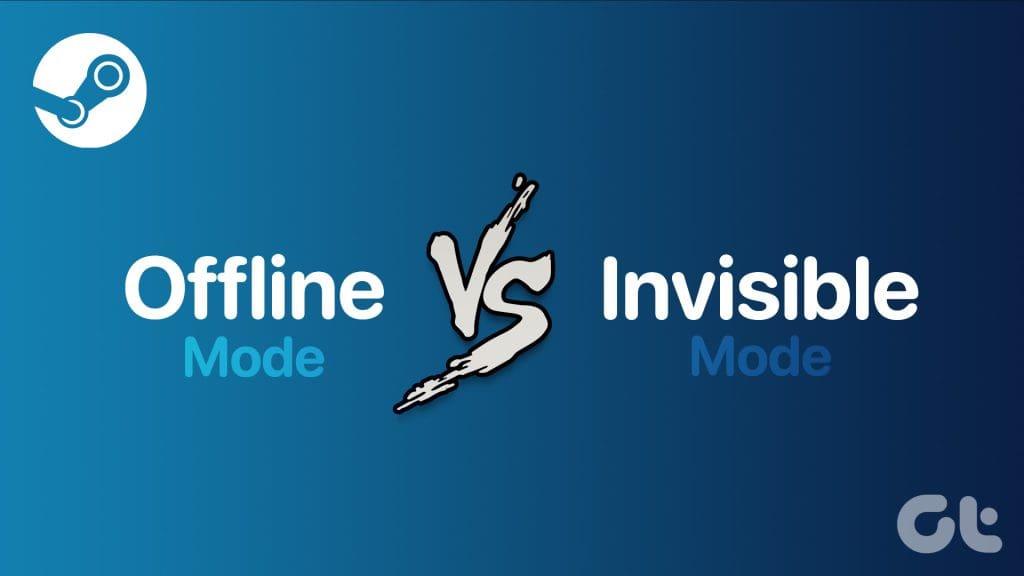Steam is een essentieel onderdeel geworden van de gaminggemeenschap omdat het een overvloed aan functies biedt die de gebruikersbetrokkenheid helpen verbeteren. Twee van dergelijke functies die tegemoetkomen aan de specifieke eisen van spelers die op zoek zijn naar privacy en maatwerk tijdens hun gamesessies zijn de onzichtbare en offline modi van Steam. In dit artikel bekijken we het verschil tussen onzichtbare en offline modi op Steam.
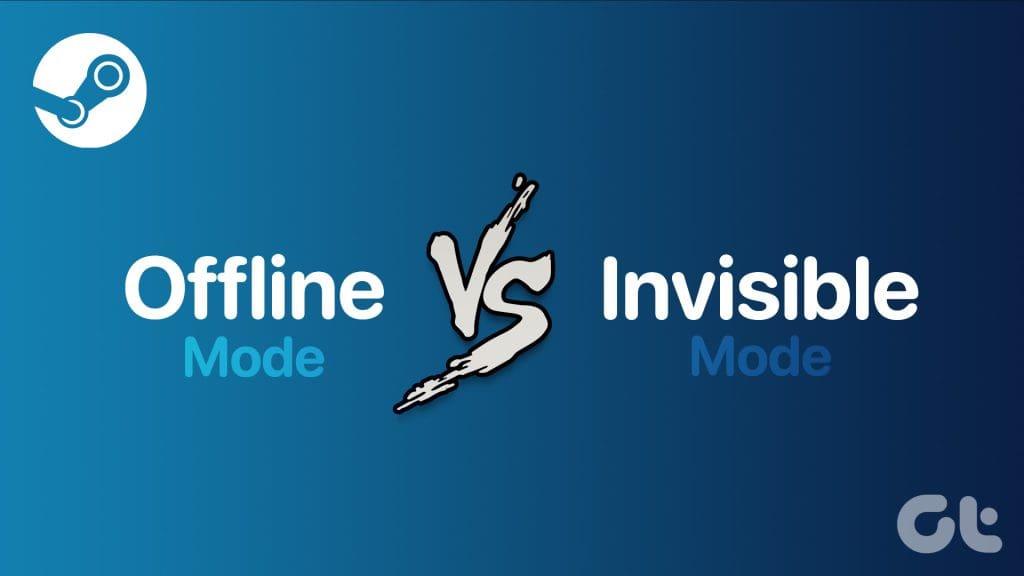
Hoewel beide op het eerste gezicht misschien hetzelfde lijken, dienen ze verschillende doeleinden, en het begrijpen van het verschil tussen offline en onzichtbaar zijn is cruciaal voor gamers die hun ervaring willen optimaliseren. Of u nu onopvallend wilt blijven of van uw favoriete titels wilt genieten, deze functies zullen u helpen. Laten we beginnen.
Wat is de offline modus in Steam
Met de offline modus van Steam kun je games starten en ervan genieten via de Steam-client zonder een actieve internetverbinding. Bovendien dient het onder meer het handhaven van de privacy door gebruikers offline te laten lijken.

In de offline modus blijven alle activiteiten en interacties privé. Dit betekent dat u volledig incognitomodus werkt, waarbij uw acties uitsluitend op uw lokale computer worden opgeslagen. Bovendien worden berichten die in de offlinemodus naar u worden verzonden, pas ontvangen als u terugkeert naar de actieve modus.
Lees ook: Steam downloaden en gebruiken op Windows
Functies beschikbaar in de offline modus van Steam

Hoewel er meerdere verschillen zijn tussen offline zijn en onzichtbaar zijn op Steam, zijn hier enkele functies die je kunt gebruiken wanneer je offline bent op Steam:
- Games voor één speler spelen: Het belangrijkste voordeel van de offlinemodus is toegang tot uw games voor één speler. Zolang ze volledig zijn gedownload en bijgewerkt, kun je ze zonder zorgen starten en afspelen.
- Toegang tot downloads en updates: u kunt gedownloade games nog steeds beheren, inclusief het controleren van de bestanden, het verifiëren van hun integriteit en het zelfs offline verwijderen ervan. Bovendien zijn alle gedownloade updates voor uw games toegankelijk en kunt u deze installeren wanneer u weer online gaat.
- Lokale opslagbestanden: de opgeslagen bestanden van uw games voor één speler blijven normaal offline functioneren. Alle offline voortgang wordt lokaal opgeslagen en gesynchroniseerd met de cloud zodra u opnieuw verbinding maakt met internet.
- Offline prestaties: Sommige games bieden offline prestaties die lokaal worden ontgrendeld en worden gesynchroniseerd met uw online profiel wanneer u weer online komt. Dit voegt een leuk element toe aan je offline game-ervaring.
Lees ook: Hoe u kunt oplossen dat Steam geen verbinding maakt met internet op Windows
Functies niet beschikbaar in de offline modus van Steam

Met de offline modus van Steam kun je games spelen zonder internetverbinding, maar er zijn beperkingen. Enkele van de functies die niet beschikbaar zijn in de offline modus van Steam zijn:
- Vriendenlijst en communicatie: u kunt uw vrienden niet online zien, met ze chatten of deelnemen aan online games.
- Community-functies: browsen in Steam-winkels, community-hubs, nieuws en workshopinhoud zijn niet beschikbaar.
- Accountbeheer: U kunt uw accountgegevens niet wijzigen, nieuwe games kopen of sleutels activeren terwijl u zich in de offline modus bevindt.
- Downloads en updates: Je kunt games of software niet offline downloaden of updaten.
- Opslaan in de cloud: cloudsynchronisatie is niet beschikbaar, waardoor u mogelijk alleen lokale opslag overhoudt.
- Online gamefuncties: Alle in-game functies waarvoor online connectiviteit vereist is, zoals multiplayermodi, klassementen, prestaties en DLC-verificatie, werken niet.
- Controles op het gebied van digitaal rechtenbeheer (DRM): Sommige games met online DRM starten niet in de offlinemodus.
- Synchronisatie opslaan: Sommige games zijn mogelijk niet ontworpen om u uw offline prestaties met de cloud te laten synchroniseren wanneer u weer online gaat.
Wanneer moet je de offlinemodus gebruiken in Steam?

Hier zijn enkele veel voorkomende scenario's waarbij het gebruik van de offline modus in Steam nuttig kan zijn:
- Reizen: Terwijl u in het vliegtuig, de trein of op de camping reist, kunt u uw favoriete games voor één speler downloaden en genieten van ononderbroken speeltijd zonder dat u zich zorgen hoeft te maken over internet.
- Beperkte internettoegang: als u onbetrouwbaar internet heeft, kunt u in de offlinemodus uw games spelen zonder dat u zich zorgen hoeft te maken over het wegvallen van de verbinding of het overschrijden van de datalimieten.
- Focussen op singleplayer: soms wil je misschien de verbinding verbreken en je onderdompelen in een avontuur voor één speler. De offlinemodus elimineert afleiding en zorgt ervoor dat u zich op het spel kunt concentreren.
- Onderhoudsstoringen: tijdens gepland Steam-onderhoud of onverwachte storingen zorgt de offline modus ervoor dat je nog steeds toegang hebt tot je gedownloade games.
Wat is de onzichtbare modus in Steam
In tegenstelling tot dat je volledig offline bent, kun je met de onzichtbare modus op Steam je online status verbergen terwijl je nog steeds alle functies van het platform gebruikt. Het is vergelijkbaar met de mantel in de Harry Potter-serie waarmee je onopgemerkt kunt blijven terwijl je daar bent.

Wat is interessanter? Je hebt nog steeds toegang tot je vriendenlijst en kunt met ze chatten zonder dat iemand het weet. Zelfs als je offline lijkt, kun je nog steeds alles doen op Steam, zoals games spelen, winkelen en meer. Bovendien worden uw prestaties meteen naar de cloud gesynchroniseerd.
Functies beschikbaar in de onzichtbare modus van Steam

De onzichtbare modus op Steam heeft een aantal unieke kenmerken, die hieronder worden opgesomd:
- Games spelen: Je kunt nog steeds alle games in je bibliotheek spelen, zowel online als offline. Je vrienden weten niet of je speelt of wat je speelt.
- De Steam Store gebruiken: Je kunt door de Steam Store bladeren, games kopen en ze aan je bibliotheek toevoegen.
- Games downloaden en installeren: Hoewel onzichtbaar op Steam, kun je zoals gewoonlijk games uit je bibliotheek downloaden en installeren.
- Deelnemen aan online communities en groepen: Je kunt nog steeds lid worden van en deelnemen aan online Steam-communities en -groepen, inclusief chatforums en discussieborden.
- Streaming uitzendingen bekijken: Het bekijken van live uitzendingen van andere gebruikers op Steam is toegestaan in de onzichtbare modus.
- Steam-chatfuncties gebruiken: u kunt met online vrienden chatten, ook al kunnen zij uw status niet zien.
- Voicechat: Je kunt voicechat gebruiken in games en binnen Steam-chat met je vrienden.
Lees ook: Hoe u de fout Toegang geweigerd in Steam voor Windows kunt oplossen
Functies niet beschikbaar in de onzichtbare modus in Steam

Hoewel de onzichtbare modus op Steam een brede functionaliteit biedt, zijn sommige functies niet beschikbaar. Deze omvatten:
- Kijk wie er online is: je kunt niet zien welke van je vrienden online zijn op Steam, omdat hun online status ook voor jou verborgen is.
- Chatuitnodigingen ontvangen: Vrienden die zich niet bewust zijn van uw onzichtbare status, kunnen u niet rechtstreeks uitnodigen om te chatten.
- Sluit je aan bij openbare chatkanalen: Deelnemen aan openbare chatrooms en servergesprekken is mogelijk niet mogelijk als je onzichtbaar bent.
- Speel bepaalde online games: Voor sommige games moet uw online status zichtbaar zijn voor matchmaking of bepaalde in-game functies.
- Handelen of gebruik maken van de marktplaats: Je kunt geen transacties initiëren of eraan deelnemen of de Steam Community-marktplaats gebruiken terwijl je onzichtbaar bent, omdat deze functies actieve online interactie met andere gebruikers vereisen.
Wanneer gebruik je de onzichtbare modus van Steam?

De onzichtbare modus in Steam kan handig zijn in meerdere scenario's, waarvan sommige als volgt zijn:
- Alleen spelen: Als je in de stemming bent om alleen te gamen, maar niet wilt dat je vrienden weten dat je online bent, is de Invisible Mode perfect. Je kunt nog steeds online games spelen en met mensen chatten als je wilt, maar je vrienden weten niet dat je online bent.
- Focus: Als u niet gestoord wilt worden door vrienden of afleiding wilt vermijden terwijl u aan iets belangrijks werkt, zal het gebruik van de onzichtbare modus uw actieve status in uw vriendenlijst niet weergeven.
- Ongewenste interacties vermijden: als je iemand op Steam probeert te vermijden, zoals een ex-vriend of iemand die je lastigvalt.
- Privacy voor game-activiteiten: Als u zich zorgen maakt dat uw vrienden of familie weten wat u speelt, kan deze modus uw game-activiteit privé houden.
Lees ook: Steam-spellen spelen
Ga incognito
We hopen dat de bovenstaande strijd tussen onzichtbare en offline modus op Steam je heeft geholpen het gebruik van beide functies te begrijpen. De keuze hiertussen hangt af van individuele voorkeuren en omstandigheden. Laat ons in de reacties hieronder weten welke modus u gebruikt.